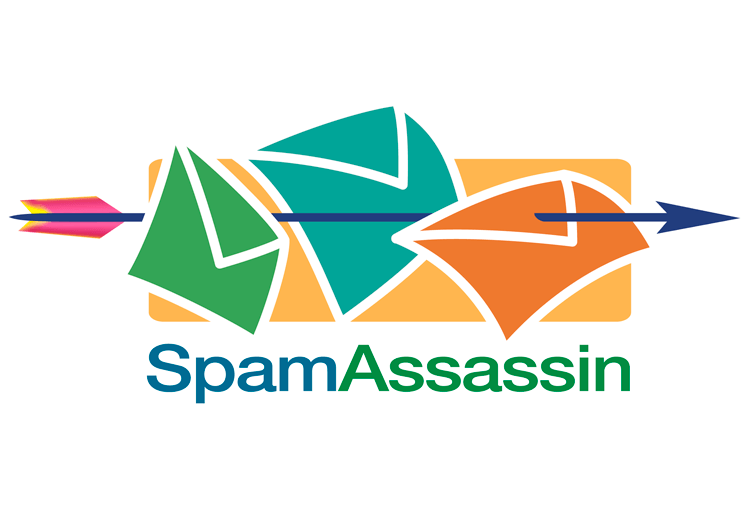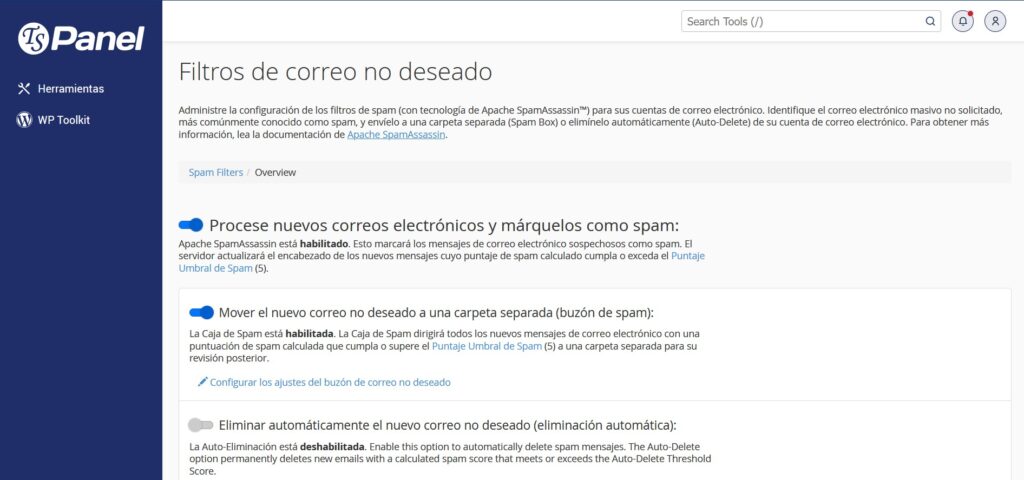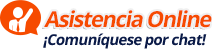En este artículo vamos a explicar cómo filtrar los correos basura o spam utilizando las funcionalidades de aniquilación de spam que se proveen a través del panel de control de hosting (cPanel).
El término correo basura (en inglés: spam) también llamado correo no deseado o correo no solicitado, hace referencia a los mensajes de correo electrónico no solicitados, no deseados o con remitente no conocido (o incluso correo anónimo o de falso remitente).
Habitualmente son de tipo publicitario, que generalmente son enviados en grandes cantidades (incluso masivas) y que perjudican de alguna o varias maneras al receptor. La acción de enviar dichos mensajes se denomina spamming o difusión indeseada.
Tabla de Contenido
¿Qué es el aniquilador de spam del cPanel y cómo configurarlo?
El aniquilador de spam (Spam Assassin) es una herramienta de filtrado de correo no deseado (spam) que está incluida en la mayoría de los paneles de control cPanel. Este software utiliza una serie de técnicas de detección para identificar y filtrar el correo no deseado.
La configuración del Aniquilador de Spam es muy sencilla en cPanel:
- Inicie sesión en su cuenta de cPanel y busque la sección “Correo electrónico”.
- Haga clic en “Aniquilador de Spam” para acceder a la página de configuración.
- Haga clic en “Habilitar Aniquilador de Spam” para activar la herramienta.
- Puede ajustar la configuración para aumentar o disminuir la eficacia del Aniquilador de Spam. Puede hacer esto mediante el uso de los controles deslizantes en la página de configuración.
- Es posible que desee aumentar la configuración del Aniquilador de Spam si está recibiendo una gran cantidad de correo no deseado. Si está recibiendo muchos correos electrónicos legítimos que están siendo marcados como spam, es posible que desee disminuir la configuración.
- También puede configurar filtros de correo electrónico personalizados para bloquear o permitir correos electrónicos específicos. Para hacerlo, simplemente haga clic en la pestaña “Filtros” en la página de configuración del Aniquilador de Spam y siga las instrucciones para crear filtros personalizados.
Una vez que haya configurado el Aniquilador de Spam, comenzará a filtrar automáticamente su correo electrónico entrante para detectar y eliminar correos no deseados. Los correos electrónicos que se identifican como spam se pueden mover automáticamente a una carpeta de correo no deseado o eliminarse por completo.
¿Cuáles son las características detalladas del aniquilador de spam del cPanel?
El Aniquilador de Spam (SpamAssassin) es una herramienta de filtro de correo no deseado que está disponible en la mayoría de las cuentas de cPanel. A continuación, se explican algunas de las características y opciones de configuración del Aniquilador de Spam:
- Habilitar/Desactivar: Puede habilitar o deshabilitar la herramienta de Aniquilador de Spam. Si lo desactiva, no se aplicará el filtrado.
- Configuración global: Puede ajustar los ajustes globales que se aplican a todas las cuentas de correo electrónico. Estos incluyen la puntuación requerida para identificar un correo electrónico como spam y las acciones a tomar con los correos electrónicos identificados como spam.
- Filtros de correo: Puede crear filtros de correo personalizados para permitir o bloquear correos electrónicos específicos en función de ciertos criterios, como el remitente o el contenido del correo electrónico.
- Listas de bloqueo: Puede agregar direcciones de correo electrónico o dominios específicos a la lista de bloqueo para garantizar que no se reciban correos electrónicos no deseados.
- Listas de aprobación: Puede agregar direcciones de correo electrónico o dominios específicos a la lista de aprobación para garantizar que los correos electrónicos de estos remitentes siempre se entreguen a su bandeja de entrada.
- Ajustes de puntuación: Puede ajustar la puntuación requerida para identificar un correo electrónico como spam. Si está recibiendo demasiados correos electrónicos legítimos en su carpeta de spam, puede disminuir la puntuación requerida para que se identifiquen menos correos electrónicos como spam.
- Acciones de filtrado: Puede elegir qué acciones tomar con los correos electrónicos identificados como spam, como eliminarlos automáticamente, enviarlos a una carpeta de correo no deseado o reenviarlos a otra dirección de correo electrónico.
En general, el Aniquilador de Spam es una herramienta muy útil para mantener su bandeja de entrada libre de correo no deseado. La combinación de las características de filtrado y la capacidad de configurar filtros personalizados le permiten ajustar el Aniquilador de Spam para satisfacer sus necesidades específicas.
¿Cómo funcionan las reglas que definen un email como spam en el aniquilador de spam del cPanel?
El Aniquilador de Spam (SpamAssassin) utiliza una variedad de reglas para determinar si un correo electrónico es spam o no. Las reglas son creadas por una comunidad global de desarrolladores y se actualizan regularmente para mantenerse al día con las últimas tácticas de spam.
Cada regla se centra en un aspecto específico de un correo electrónico y puede tener diferentes niveles de puntaje según la probabilidad de que el correo electrónico sea spam.
Por ejemplo, una regla puede buscar ciertas palabras clave en el asunto del correo electrónico o en el cuerpo del mensaje, mientras que otra puede buscar enlaces sospechosos o patrones de direcciones de correo electrónico falsas.
Cuando SpamAssassin recibe un correo electrónico, se aplica cada una de las reglas a ese correo electrónico y se le asigna un puntaje. Si el puntaje total supera un umbral predefinido, SpamAssassin clasifica el correo electrónico como spam.
El puntaje umbral predeterminado es de 5, lo que significa que cualquier correo electrónico con un puntaje superior a 5 se considerará spam. Sin embargo, este umbral se puede ajustar en la configuración del Aniquilador de Spam de cPanel.
Es importante tener en cuenta que no todas las reglas tienen el mismo impacto en la puntuación total del correo electrónico. Algunas reglas pueden tener un puntaje más alto que otras, lo que significa que son más importantes para determinar si un correo electrónico es spam.
En resumen, las reglas del Aniquilador de Spam del cPanel son una combinación de reglas predefinidas creadas por la comunidad global de desarrolladores y reglas personalizadas creadas por el usuario a través de la configuración de filtros de correo electrónico. Juntas, estas reglas ayudan a determinar si un correo electrónico es spam o no.
¿Cómo bloquear la recepción de emails de destinos no deseados en el cPanel?
Para bloquear la recepción de correos electrónicos de destinos no deseados en cPanel, puedes utilizar la función de “Lista de bloqueo de correo electrónico” (Email Blocker).
- Sigue estos pasos para bloquear correos electrónicos de destinos no deseados:
- Inicia sesión en cPanel y busca la sección “Correo electrónico”.
- Haz clic en “Lista de bloqueo de correo electrónico”.
- Escribe la dirección de correo electrónico o el dominio que deseas bloquear en el campo “Agregar un correo electrónico o un dominio”.
- Haz clic en “Añadir”.
- Repite los pasos 3 y 4 para agregar todas las direcciones de correo electrónico o dominios adicionales que desees bloquear.
Una vez que hayas agregado una dirección de correo electrónico o un dominio a la lista de bloqueo, cualquier correo electrónico que se envíe desde esa dirección de correo electrónico o dominio se bloqueará automáticamente y no se entregará a tu bandeja de entrada.
Es importante tener en cuenta que esta función solo bloquea los correos electrónicos entrantes y no los correos electrónicos salientes. Además, si bloqueas un dominio completo, también bloquearás cualquier subdominio asociado con ese dominio.
Si en algún momento deseas eliminar una dirección de correo electrónico o un dominio de la lista de bloqueo, simplemente busca la dirección de correo electrónico o el dominio en la lista y haz clic en “Eliminar”.